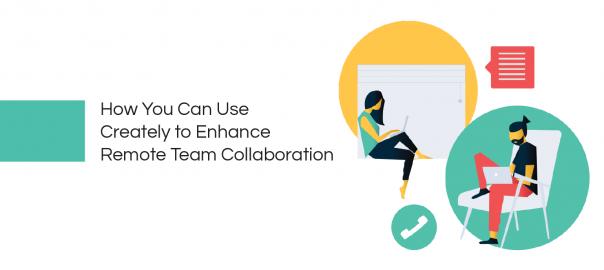As melhores sessões de trabalho em equipe acontecem frequentemente em torno de um quadro branco. Escrever um pensamento em palavras ou esboçá-lo com um visual ou diagrama ajuda a pensar melhor, a gerar ideias e a inovar mais rapidamente. No… Read More